
エーテルゲイザーがついにリリースされましたね!僕はスマホとPCの両方でプレイしています。
今回はPCで遊ぶ方法をご紹介します。10分程度でPCにエーテルゲイザーをダウンロードしてPCで遊べるようになりますので、ぜひ試してみてください。
高画質・サクサク動作・マウス&キーボードで遊べる・コントローラーも使える
エーテルゲイザー イベント予告

【イベント予告】 目を覚ますと、そこは見たことのない無人島だった―― 新イベント「蒼海のメルビレイ」 6月27日(火)からスタート! 期間限定の新ストーリーやチャレンジコンテンツなど開催予定です!
詳しくはこちら▶ https://twitter.com/AetherGazerJP/status/1671729728510885888
エーテルゲイザーをPCで遊べる仕組み
エーテルゲイザーをPCで遊ぶには、PCにAndroidエミュレータというソフトをPCにインストールします。このAndroidエミュレータをインストールすればスマホゲームやスマホアプリがPCで自由に利用できるようになります。
すべて無料です!
【PCで遊ぶ】Androidエミュレータの仕組み
エーテルゲイザーをPCで遊ぶための仕組みは、PCにAndroidエミュレータをインストールすることで、PC内でスマホがダウンロードできる環境が作れます。これはGoogleのオープンソースのAndroidシステムを利用していますので、PCで利用も可能なのです。
Androidのシステムなので、PCで利用する場合のスマホゲームのダウンロードはすべてGoogle Playストアからのダウンロードになりますので、Googleのアカウントが別途必要になります。Gamilなど持っていればそれで問題ありません。
【PCで遊ぶ】Androidエミュレーターの種類

1位 BlueStacks(おすすめ)
lueStacksが一番おすすめな理由は、「軽い」「速い」「安定している」です!
またD6 -運命の六騎士(うんろく)もダウンロードすればすぐにPC用の設定で遊べます。
エーテルゲイザーをPCで遊んでみよう!「やり方」

まずはAndroidエミュレータ「BlueStacks」をダウンロードして、Googleアカウントでログインすれば、PCで好きなスマホゲームをダウンロードして遊べるようになります。
もちろん「エーテルゲイザー」もPCで遊べるようになります。
step
1公式サイトからダウンロード
▶Androidエミュレータダウンロード
https://www.bluestacks.com/ja/
【PCで遊ぶエーテルゲイザー】Androidエミュレータのインストール

ダウンロードはBlueStacks10です。Androidエミュレータをインストールができます。
クリックするとダウンロードがはじまります。すぐにPCへダウンロードできます。

「BlueStacksInstaller****.exe」というファイルダウンロードできたと思います。
ダウンロードした「BlueStacksInstaller_*.*」をダブルクリックしてインストールを開始します。
step
2インストール

さっそくエーテルゲイザーがPCで遊べるように、インストールしていきましょう!

インストールは数分で終わりますので、終わればBlueStacksが自動で立ち上がってきます。

左下のこの赤四角のアイコンをクリックして「BlueStacks App Player」を起動します。

これでBlueStacksが立ち上がってきました!これでPCでエーテルゲイザーを遊ぶことができます。
それではエーテルゲイザーをPCで遊んでみよう!

エーテルゲイザーをPCへダウンロードして遊んでみましょう!
「App Center」をクリックするとGoogle Play ストアのゲームがダウンロードできます。

「検索窓」で「エーテルゲイザー」と検索すればすぐに見つかります。
ただしGoogle Play ストアからダウンロードするので、Googleアカウントが必要になります。
5分程度ですべて完了します
Googleアカウントをお持ちの場合は、メールアドレスでログインしてください。持ってない場合は「アカウント作成」で新規に作ることもできます。
基本的にスマホゲームを遊ぶのは全てGoogleアカウントで行います。

エーテルゲイザーをPCへダウンロードするには「GooglePlayストア」からダウンロードするので、Googleアカウントが必要になります。
「ログイン」をクリックして次へ進みます。
※Googleアカウントがない場合は、新規に作ることができます。

Googleのメールを入れて「次へ」をクリック。
ここでログインしておけば、今後は他のスマホゲームをダウンロードする時は全てログインなしで、すぐにダウンロードできます。

Googleのパスワードを入れて「次へ」をクリック。

バックアップはスマホ用なので、PC場合は必要ないと思うので、「有効にしない」をクリックしましょう。

Googleの規約に同意します。

「後で行う」をクリック。

これはエーテルゲイザーのゲームデータなどを含むバックアップですが、PCなので特に必要ありません。バックアップの使用をオフにして「同意する」をクリック。
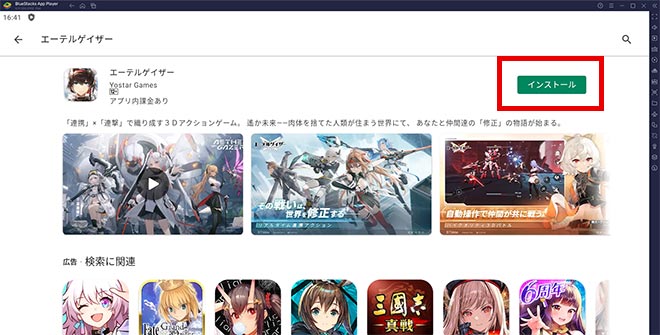
エーテルゲイザーの「インストール」をクリックして進めます。
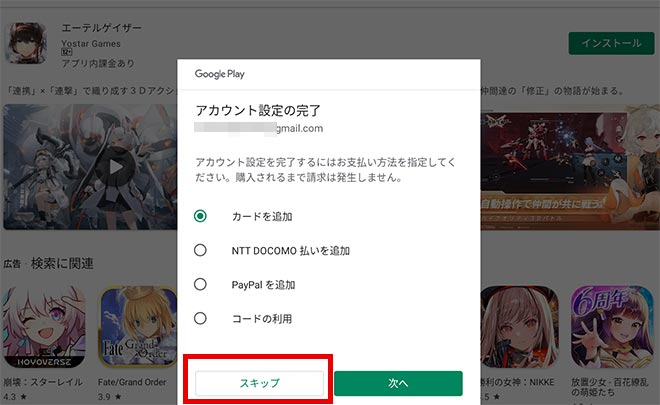
エーテルゲイザーの課金設定です。一般的なスマホと同じで課金することもできます。管理はGoogleアカウントになります。
エーテルゲイザーで課金しない場合は「スキップ」で問題ありません。後からでも変更可能です。
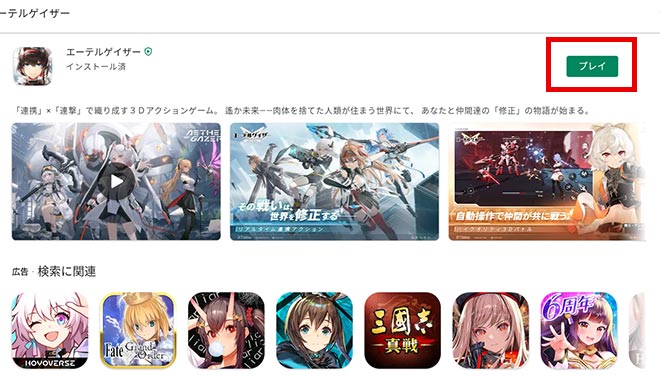
エーテルゲイザーがPCで遊べるようになりました。「プレイ」を押してエーテルゲイザーをPCで遊んでみましょう!

結構な量の追加コンテンツダウンロードがありました。
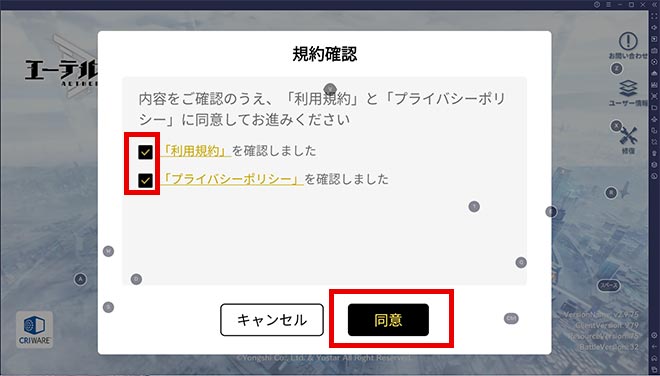
これで追加ダウンロードが終わればPCでエーテルゲイザーがをPC版として遊ぶことができる!
誘く試してみてください。
エーテルゲイザー公式より
【注意】 念のため、アカウント連携することをおすすめします。 メールアドレスの他に、Google・Appleの連携や、連携コードによる引継ぎも使用可能です。 万が一、データの紛失やログインできない場合、下記カスタマーサポートまでお問い合わせください。
合わせて読む
エーテルゲイザーをPCで遊んでみました!
現在のエーテルゲイザーイベント【二重心影】

それは彼女たちの『嘘』の物語――
期間限定イベント【二重心影】開催中!
イベント概要
開催期間:2023年6月6日(火)メンテナンス後~2023年6月27日(火)15:00まで
※「神域再現」のステージは2023年6月15日(木)05:00より逐次開放されます
参加条件:アドミンレベル30以上
詳しくはこちら▶ https://aethergazer.jp/news-detail-8
エーテルゲイザー公式がまだ不安定な部分もあるため、データの連携をオススメしています。PCでエーテルゲイザーを遊ぶ場合もGoogleアカウントと連携しておきましょう!
このPC配信でも音声のバグが出ていました。PC版のエーテルゲイザーはAndroidシステムを使っているので、公式発表ではこの音声の乱れはバグだったようです。エーテルゲイザー公式によると現在は修正されており、音声も正常になっているようです。
【不具合の解消について】(1/2)
先程発生したAndroid端末における音声不具合につきまして、修正が完了しました。Android端末をご利用の方は、最新データを適用するため、お手数ですがストアよりアプリ更新をお願いします。
皆様にはご迷惑をおかけし、誠に申し訳ございません。#エーテルゲイザー https://t.co/KapBw69LbQ
— エーテルゲイザー公式 (@AetherGazerJP) May 23, 2023
合わせて読む
エーテルゲイザーをPCで遊んでみよう!
『エーテルゲイザー』はYostarとYongshiがタッグを組んで開発したスマートフォン向け3DアクションRPGです。エーテルゲイザーのメインとなるアクションバトルでは、三人一組となって出撃して戦います。アクション主体とはなっていますが、スキルの発動はワンタップで出来るため操作性は良好。
エーテルゲイザーの特徴的な要素として、『スキル1を使用後にスキル2又はスキル3を使用する事でスキル1のクールタイムを無くして即発動できるようにする』というように、特定の手順を踏む事で真価を発揮するスキルがあります。更にキャラの組み合わせ次第では、必殺技である『奥義』が更に強力な『連携奥義』へと変化する三人一組ならではの要素も確認されています。
エーテルゲイザーのメイン要素のアクションバトル以外にも、エーテルゲイザーではシミュレーション形式の『因果観測』やローグライク形式の『MDバリアブル』といった様々な遊び方が用意されているため、飽きにくい作りになっている模様です。
エーテルゲイザーのキャラクターは美男美女が勢ぞろい
エーテルゲイザーのキャラクターたちはどれもスタイリッシュなデザインとなっていて、日本人が好みそうな美男美女が勢ぞろい。本作は3Ⅾグラフィックが特徴ですが、イラストを上手く3Ⅾに落とし込んでいてクオリティもかなり高いです。
エーテルゲイザーのキャラクターの声優には『阿澄佳奈』『沢城みゆき』『杉田智和』『武内駿輔』といった誰もが知る有名人を起用しており、カッコいいキャラクターたちとの相性も抜群。戦闘の華やかさも相まって、見ているだけで満足できる勢いです。
YostarとYongshiがエーテルゲイザーを共同開発
エーテルゲイザーはYostarとYongshiが共同開発したアプリとなっています。
Yostarは主にローカライズを担当する会社ですので、実際に開発しているのはYongshiですね。Yongshiはあの『アズールレーン』を手がけている会社で、日本人も馴染みやすいテイストのゲームが得意な印象です。
合わせて読みたい
GジェネエターナルをPCで遊ぶ方法
PC版SDガンダム ジージェネレーション エターナル!
途中「Hyper-Vは利用できません」と表示される場合
※「Windowsの設定を受け付けられません」の場合もこちらを実行します。
Hyper-V(ハイパーバイザー)とは
Microsoftが提供する仮想化の仕組みで、 この仮想化技術を使って、Windows上のHyper-Vで複数スマホエミュレータを動作させることができます。このHyper-V(ハイパーバイザー)が使えるから、AndroidエミュレータがWindowsで利用でき、スマホゲームがPCで遊べるのです。

一度インストールを終了させるので「終了」をクリックしてください。
※「使用権限を与えて再起動する」はクリックしないでください。これではHyper-Vは有効になりません。
1. Windows10/11の設定を起動します

Windowsのスタートボタンを右クリックして「設定」をクリックします。
2. アプリを選択します。

設定の左メニュー [アプリ] を選択して下さい。
3. オプション機能をクリックします

オプション機能をクリックします。
4. Windows のその他の機能をクリック

画面を下へスクロールすると 「Windows のその他の機能」があるのでクリックします。
5. Hyper-Vなど必要事項を有効にする
- Hyper-V
- Linux用 Windowsサブシステム
- Windows サンドボックス
- Windows ハイパーバイザープラットフォーム
- 仮想マシンプラットフォーム
以上の5つの項目を有効にしてください。

Hyper-Vなど費用部分にチェックをいれて「OK」をクリックします。
※PCによって並び順や表示されてない項目があったりする場合などもあります。有効にできる部分は有効にしましょう。

少し待つと再起動の案内が出てきますので、再起動してください。
Windowsが更新され再起動します。
6. 最後にインストールを再開します
デスクトップ上に「BlueStacks X」というショットかっとアイコンがあると思うので、このアイコンを「右クリック」します。

「ファイルの場所を開く」をクリックしてください。
ファイルの場所を開いたら「BlueStacks X」というファイルがあると思います。

この「BlueStacks X」を右クリックして「プロパティ」をクリックします。

プロパティの「互換性」のタブを選択して、「管理者としてこのプログラムを実行する」にチェックを入れて「適用」→「OK」をクリックして終了します。
これでやっと起動できます!
最初にダウンロードしたインストールファイルをダブルクリックすれば、続きから再インストールできます。

最初にダウンロードしたファイルをダブルクリックしてインストールを再開します。

すぐにアプリケーションが立ち上がり「起動」を押してエーテルゲイザーの続きから再開します。
エーテルゲイザーをぜひPCで遊んでみましょう!
合わせて読みたい
Androidエミュレーター おすすめ
エミュレーターのおすすめをランキングで紹介!
合わせて読みたい
異世界のんびりライフ PCで遊ぶ
いせのんPC版としてプレイできる!









